一、视频下载,首先打开需要下载的视频播放页,复制网址。

二、在一掌控平台找到视频下载工具,带+的模块里基本都能找到。

三、单击右键,粘帖视频播放页的地址点击《开始》《注意有些网站硕鼠不支持解析》
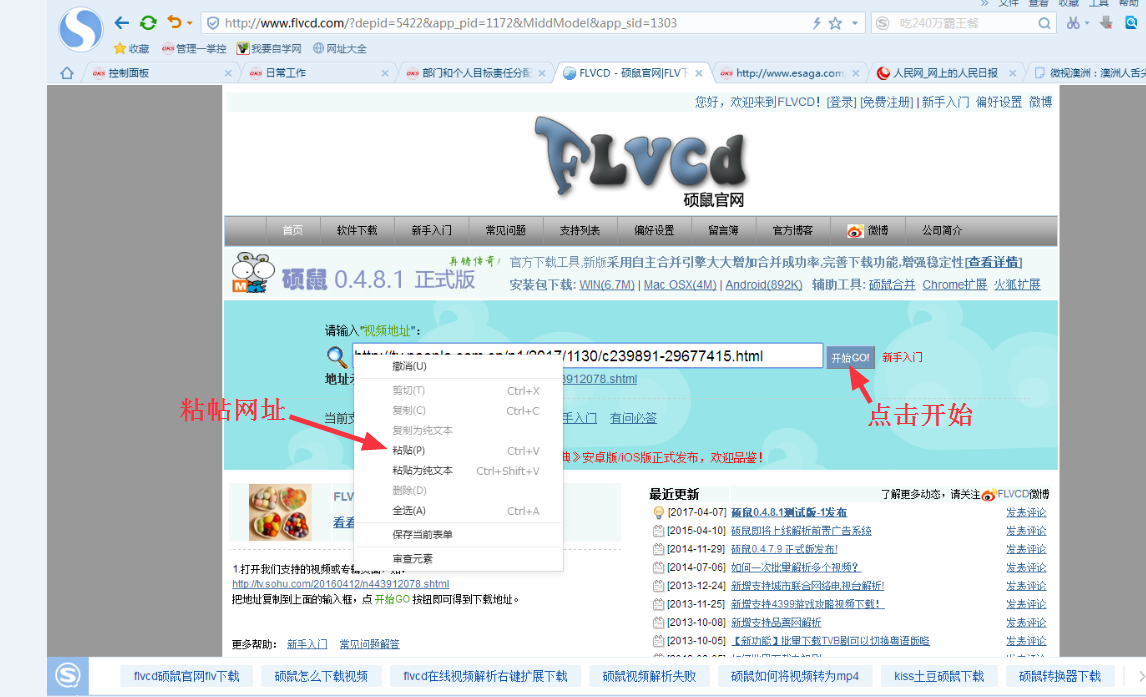
四、得到真实的视频地址,右键单击网址后,点击《在新窗口打开连接》
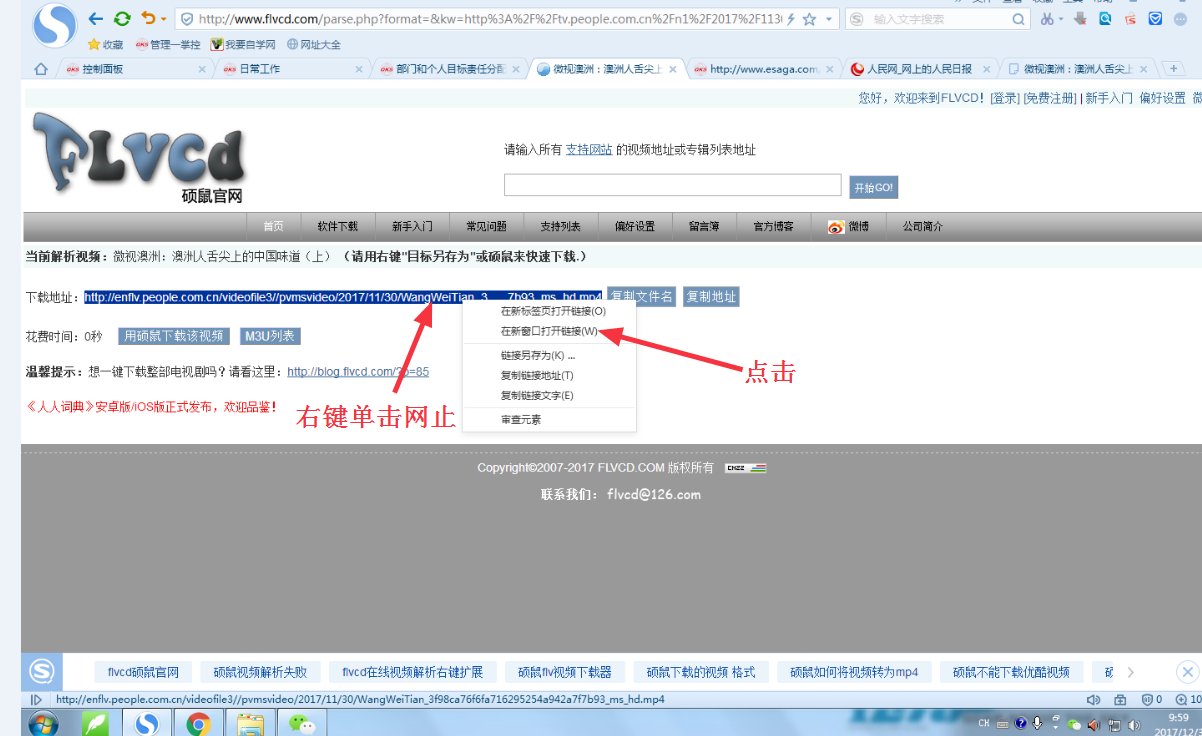
五、右键单击新窗口里的视频画面,点击弹出对话框的《视频另存为》下载视频。
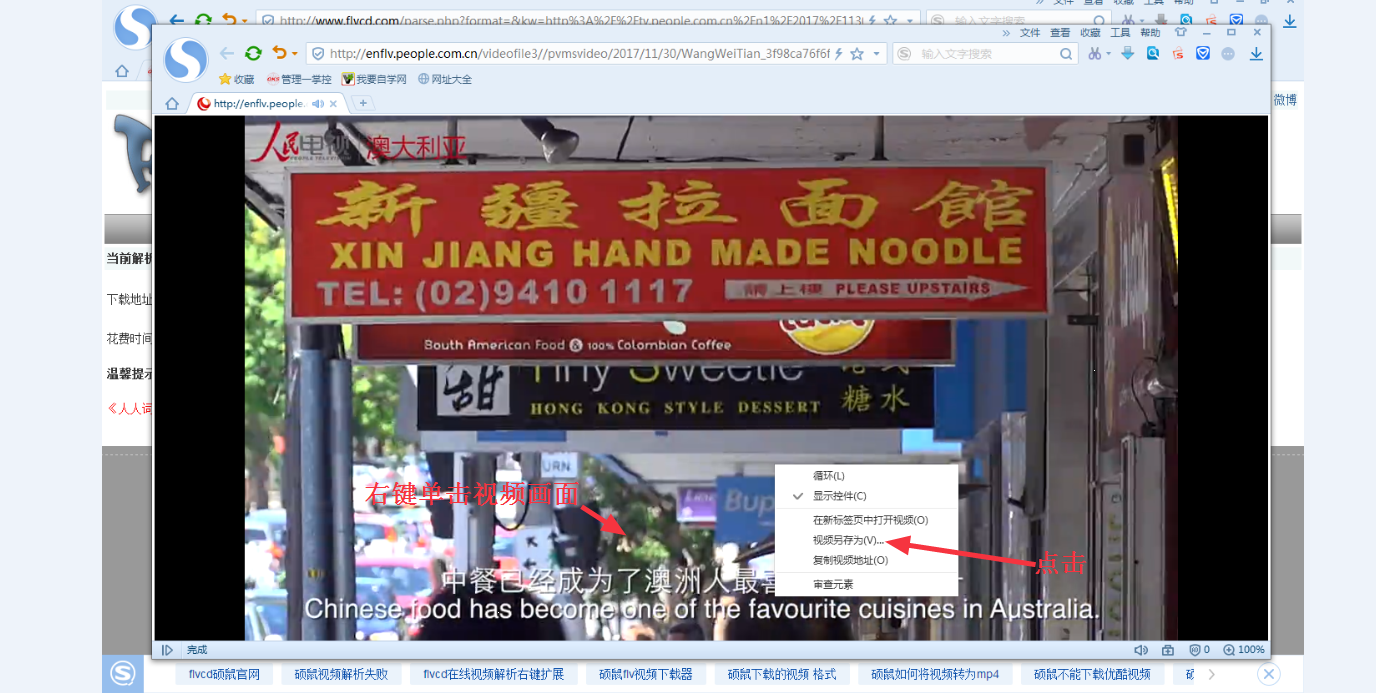
六、《点击另存为》后在弹出的对话框里设定存放地址,一定要记住视频存放地址,上传时好找。

七、开始在一掌控上传
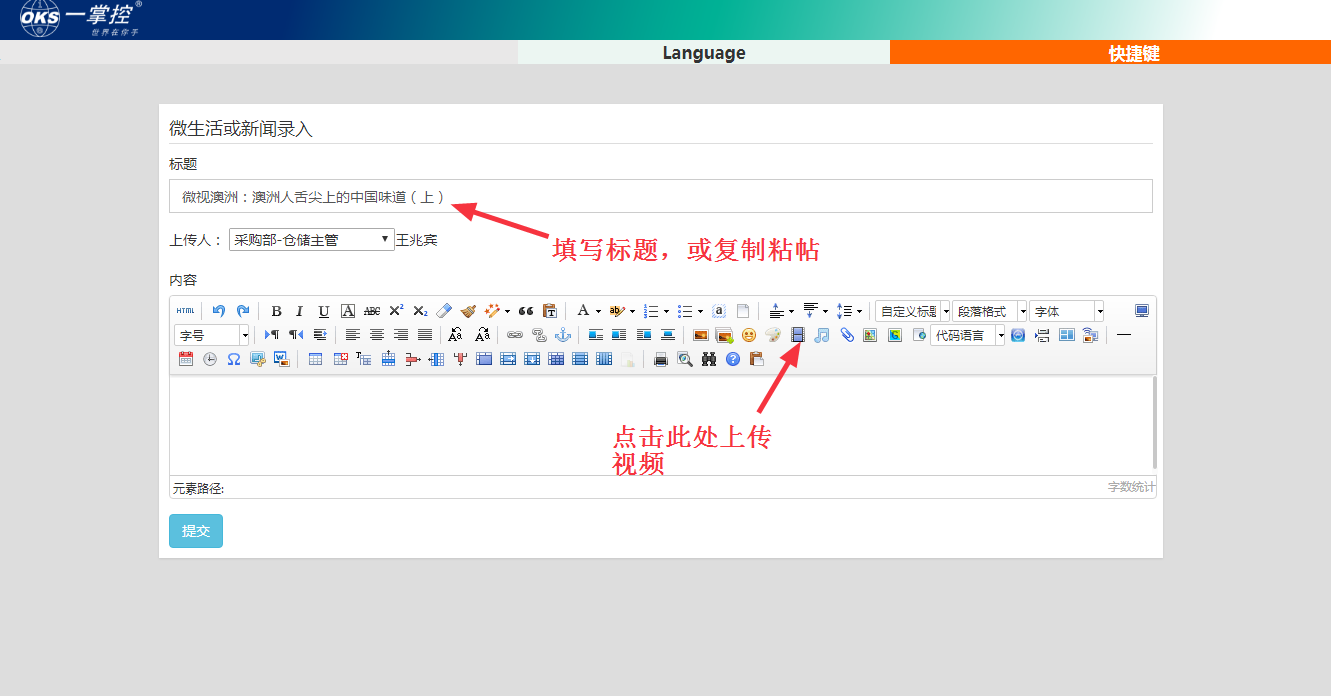
八、点击上传文件

九、在弹出窗口中找到你下载的视频,并点蓝,点击打开。
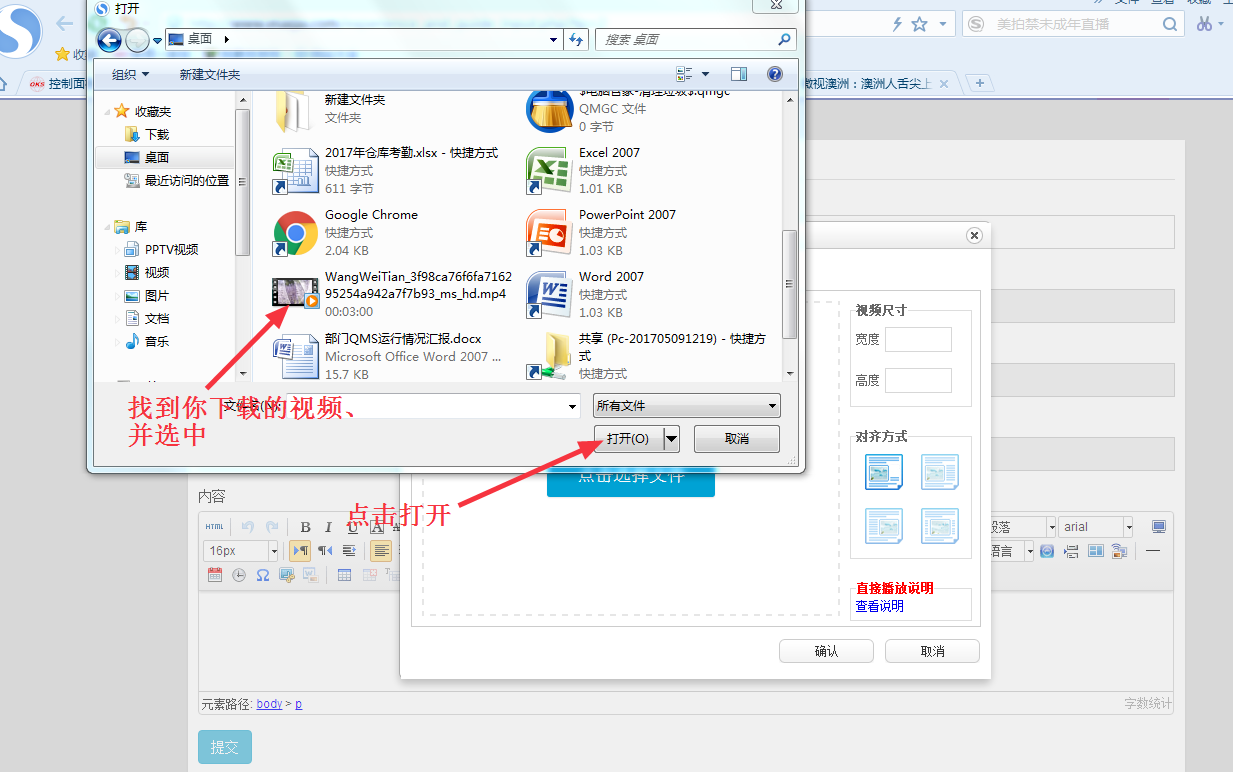
十、开始上传需要点时间,耐心等待

十一、一定要《设置视频的高和宽》后点确定。
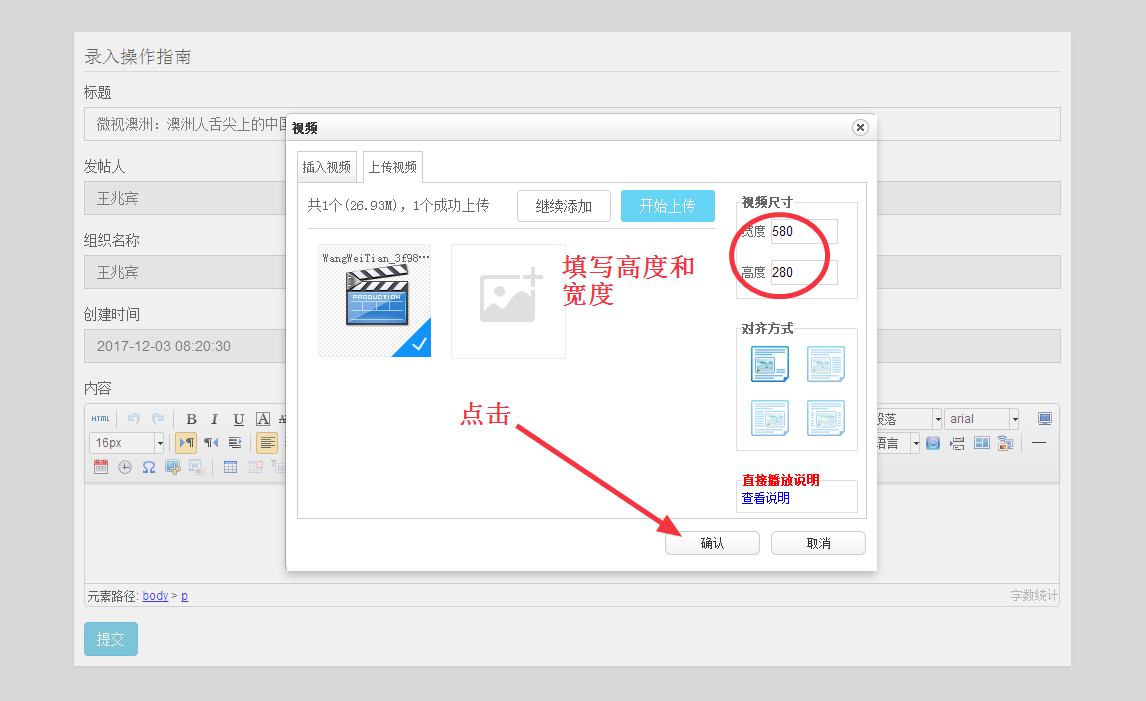
十二、完成
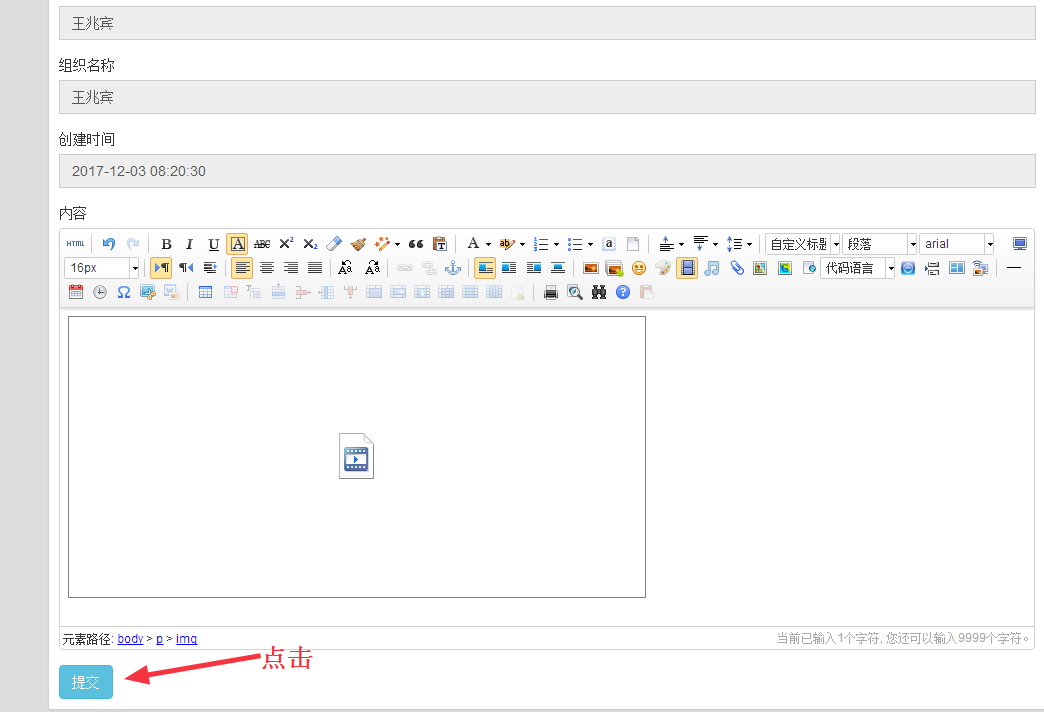
大功告成!!希望能帮到你。
下一篇:注册后如何开始使用“一掌控”
评论
暂无用户评论